Fördelar med att dela ett Google Form-quiz via e-post
Att dela ett Google Form-quiz via e-post har flera fördelar, vilket gör det till ett populärt val för många användare:
Bekvämlighet: Genom att e-posta frågesporten direkt till de avsedda mottagarna säkerställs att de får en direkt och personlig inbjudan att fylla i formuläret. Detta kan vara mer effektivt än att bara lägga upp en länk på en webbplats eller i en gruppchatt.
Spårning: Google Forms låter dig se vilka specifika mottagare som har fyllt i formuläret om du väljer alternativet "Samla in e-postadresser" i inställningarna. Detta är användbart för närvarokontroller, OSA eller alla situationer där du behöver spåra individuella svar.
Ökad svarsfrekvens: Människor är mer benägna att svara när de får ett direkt e-postmeddelande i stället för att snubbla på en länk på ett inlägg på sociala medier eller en webbplats. Det ger intrycket av en direkt inbjudan eller förfrågan.
Säkerhet: Delning via e-post kan vara säkrare, särskilt om du justerar inställningarna för Google Formulär för att begränsa svar till dem inom en specifik organisation eller domän.
Omedelbar distribution: När du skickar ut frågesporten via e-post får mottagarna omedelbar åtkomst. Detta möjliggör snabb insamling av data, särskilt i tidskänsliga situationer.
Proffstips
Vill du bedöma dina elever online? Skapa ett online-quiz gratis !
Anpassning: När du delar frågesporten för Google Formulär via e-post kan du lägga till ett personligt meddelande, förklara syftet med formuläret, ge instruktioner eller tillhandahålla andra relevanta detaljer, vilket gör interaktionen mer skräddarsydd och engagerande.
Tillgänglighet: Alla är inte aktiva på sociala medier eller kollar regelbundet specifika webbplatser eller plattformar. Men de flesta kollar sina e-postmeddelanden dagligen. Genom att dela online-frågesporten via e-post säkerställer att ett större antal människor kan komma åt det.
Innehållsförteckning
- Del 1: Hur du kan dela ett Google Formulär-quiz via e-post
- Del 2: OnlineExamMaker: En alternativ plattform för att göra delbara onlinefrågesporter
- Del 3: Steg-för-steg-guide för att göra ett delbart online-quiz
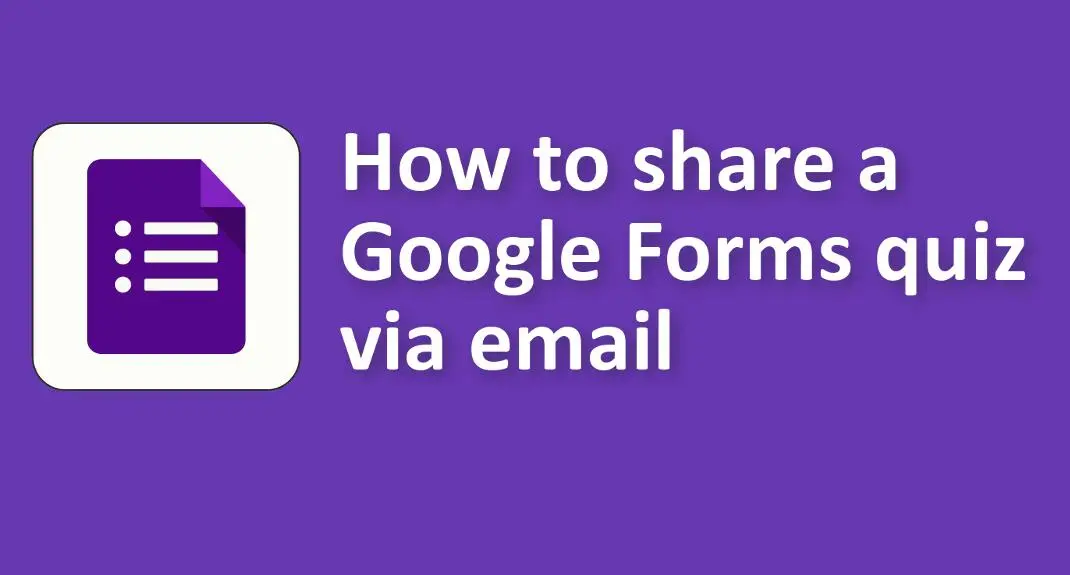
Så här kan du dela en Google Formulär-quiz via e-post:
1. Skapa/åtkomst till ditt Google Form Quiz:
• Gå till Google Formulär .
• Skapa antingen ett nytt frågesport eller öppna ett befintligt.
2. Skaffa den delbara länken:
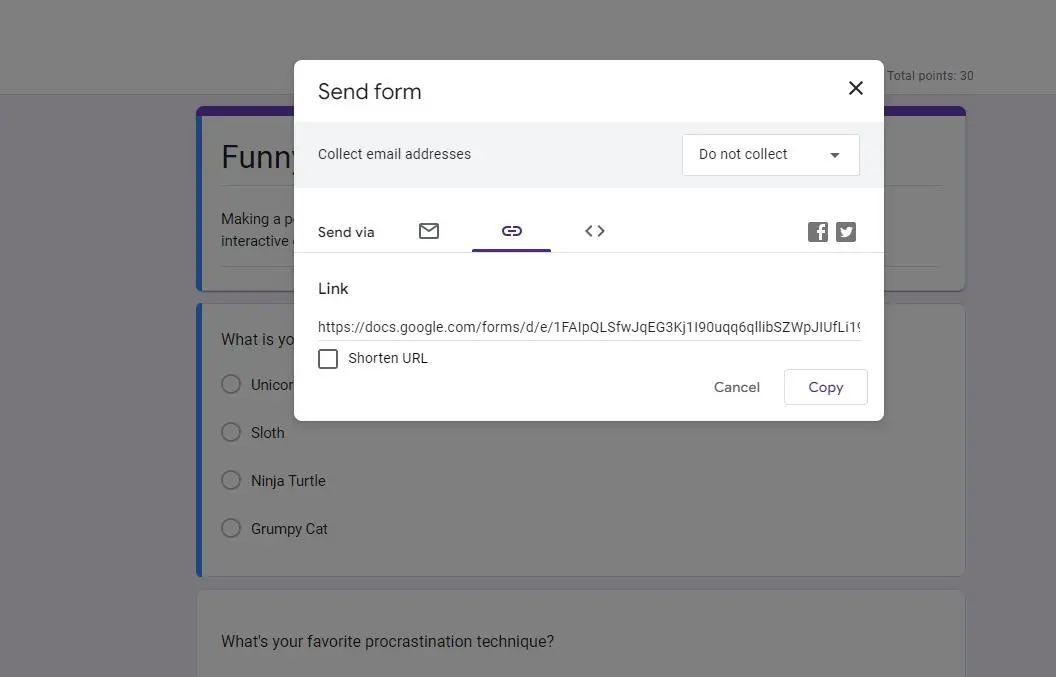
• I det övre högra hörnet av formulärredigeraren klickar du på knappen "Skicka" (det ser ut som ett pappersflygplan).
• I popup-fönstret Skicka formulär klickar du på ikonen "Länk" (det ser ut som en kedjelänk).
• Du kan justera formulärets länkalternativ genom att klicka på kryssrutan 'Korta URL' om du vill ha en kortare länk.
• Kopiera länken genom att klicka på ikonen 'Kopiera'.
3. Bädda in länken i ett e-postmeddelande:
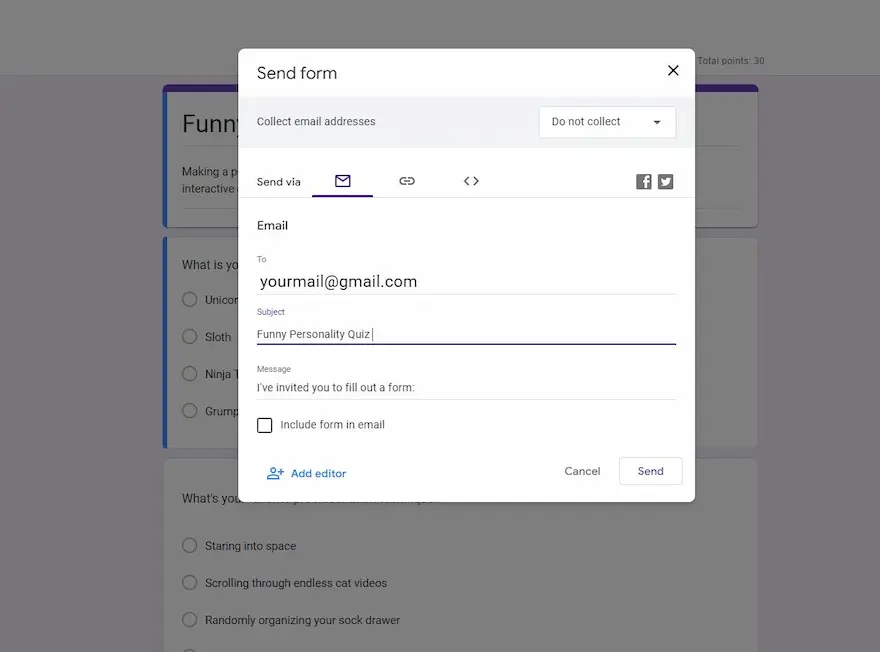
• Öppna din e-postklient eller tjänst.
• Skriv ett nytt e-postmeddelande.
• Klistra in den kopierade länken i e-postmeddelandets brödtext.
• Du kan också göra det mer användarvänligt genom att skapa en hyperlänk på en uppmaningsfras. Skriv till exempel "Klicka här för att göra frågesporten" och hyperlänka "Klicka här"-delen med webbadressen till Google Formulär.
4. Skicka e-postmeddelandet:
• När du har skapat ditt e-postmeddelande och bäddat in frågesportlänken för Google Formulär, skicka e-postmeddelandet till dina avsedda mottagare.
När mottagarna får e-postmeddelandet kan de klicka på länken och det öppnar frågesporten Google Form i ett nytt webbläsarfönster som de kan fylla i.
OnlineExamMaker: En alternativ plattform för att göra delbara onlinefrågesporter
OnlineExamMaker är en ledande tentamensplattform online som syftar till att revolutionera hur utbildningsbedömningar genomförs. Byggd med fokus på effektivitet, säkerhet och användarvänlighet, ger OnlineExamMaker utbildningsinstitutioner och organisationer möjlighet att skapa, hantera och analysera frågesporter och tester med yttersta precision och enkelhet.
Skapa din nästa frågesport/examen med OnlineExamMaker
Steg-för-steg-guide för att göra ett delbart online-quiz
Steg 1: Logga in eller registrera dig i OnlineExamMaker >
Steg 2: Lägg till frågor

Du kommer vanligtvis att ha möjlighet att lägga till olika typer av frågor inklusive flervalsfrågor, sant eller falskt.
Steg 3: Skapa ett nytt frågesport

Skapa ett nytt frågesport, redigera frågesportinformation och anpassa sedan inställningarna med lätthet.
Steg 4: Publicera och dela

När du är nöjd med din frågesport kan du publicera den. Du kan dela en direkt frågesportlänk via e-post, SMS och mer.